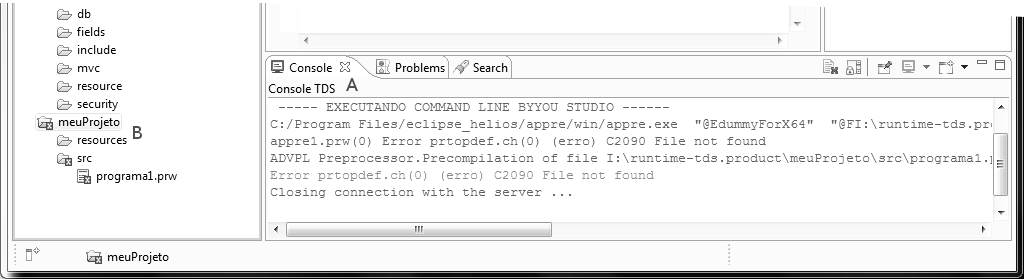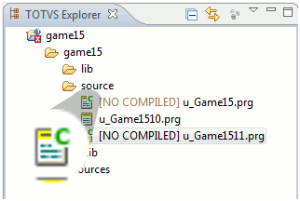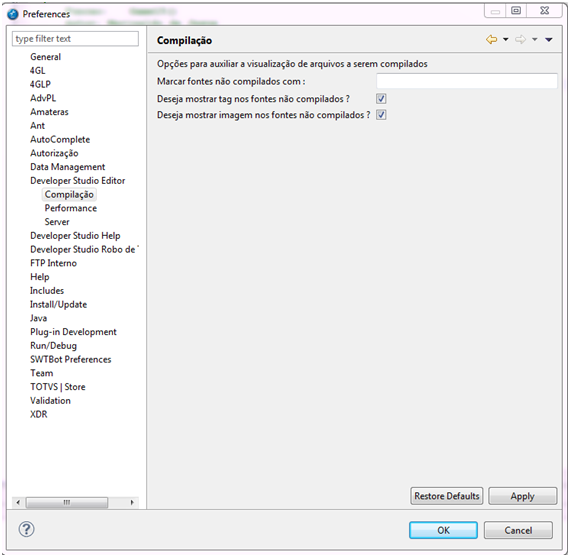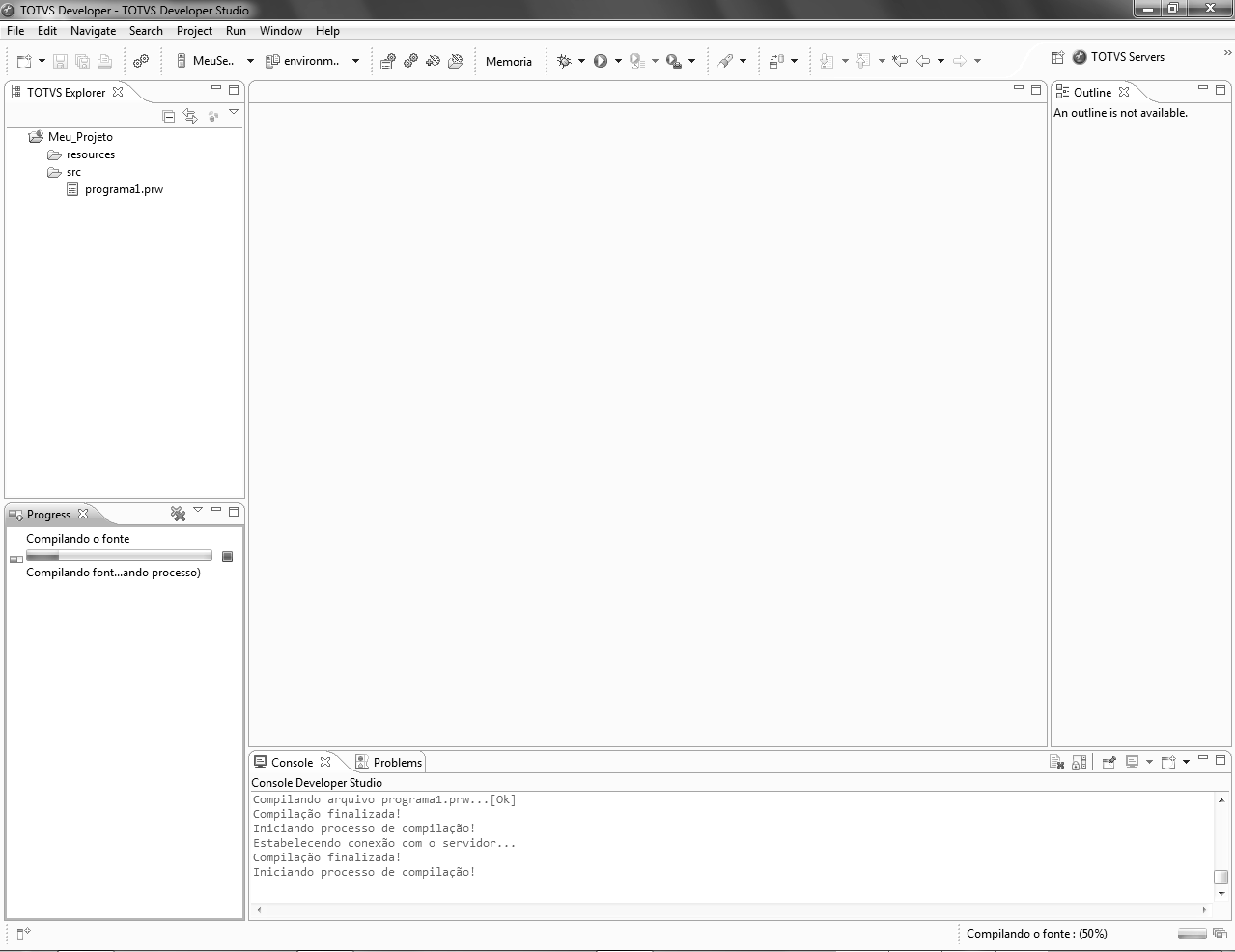Histórico da Página
...
Para compilar, após indicar o servidor e ambiente, acione Ctrl+F9 ou acione o menu de contexto sobre a área do editor ou sobre o elemento do arquivo (na árvore de navegação).
O referido fonte será compilado e na visão console (Tela 43 A), você obterá informações relativas a compilação, tais como se foi ou não bem sucedida e neste caso, os motivos (erros de compilação). A visão TOTVS Explorer, também informa se há problemas de compilação. (Tela 43 B), colocando um pequeno sinal indicativo.
Tela 43: Resultado da compilação de um arquivo-fonte
Observação: Ao solicitar a compilação de qualquer arquivo que não seja um código-fonte e que tenha o tamanho menor que 1024KB, o arquivo será enviado para o servidor como um recurso.
Na Tela 43, como exemplo, temos o erro de arquivo de definição (*.ch) não encontrado. Neste caso, selecione o elemento "projeto" na visão TOTVS Explorer e acione alt+enter (ou menu de contexto, opção Propriedades) e verifique a lista de diretórios para busca de arquivo de definição.
...
Tela 45: Arquivo-fonte com avisos do compilar
Também é possível marcar arquivos que não foram compilados antes da última alteração, conforme mostrado na Tela 45.1.
Tela 45.1 : Arquivos que ainda não foram compilados
Para isto entre em Window -> Preferences -> Developer Studio Editor -> Compilação, deverá ser mostrado uma janela igual a Tela 45.2. Nesta tela é possível habilitar a marcação de arquivo. Para tal basta alterar os dados da tela e em seguida clicar em “Apply”.
Tela 45.2: Preferências de compilação
Pastas e Projetos
Para compilar pastas (folders) ou o projeto, acione o menu de contexto sobre o elemento a ser compilado na árvore de navegação da visão TOTVS Explorer, e acione uma das opções:
...
Tela 47: Visão "progresso" acoplada em outra posição
NOTA: A visão "Progresso" é utilizada em diversas situações, normalmente naquelas que podem demandar algum tempo de processamento.